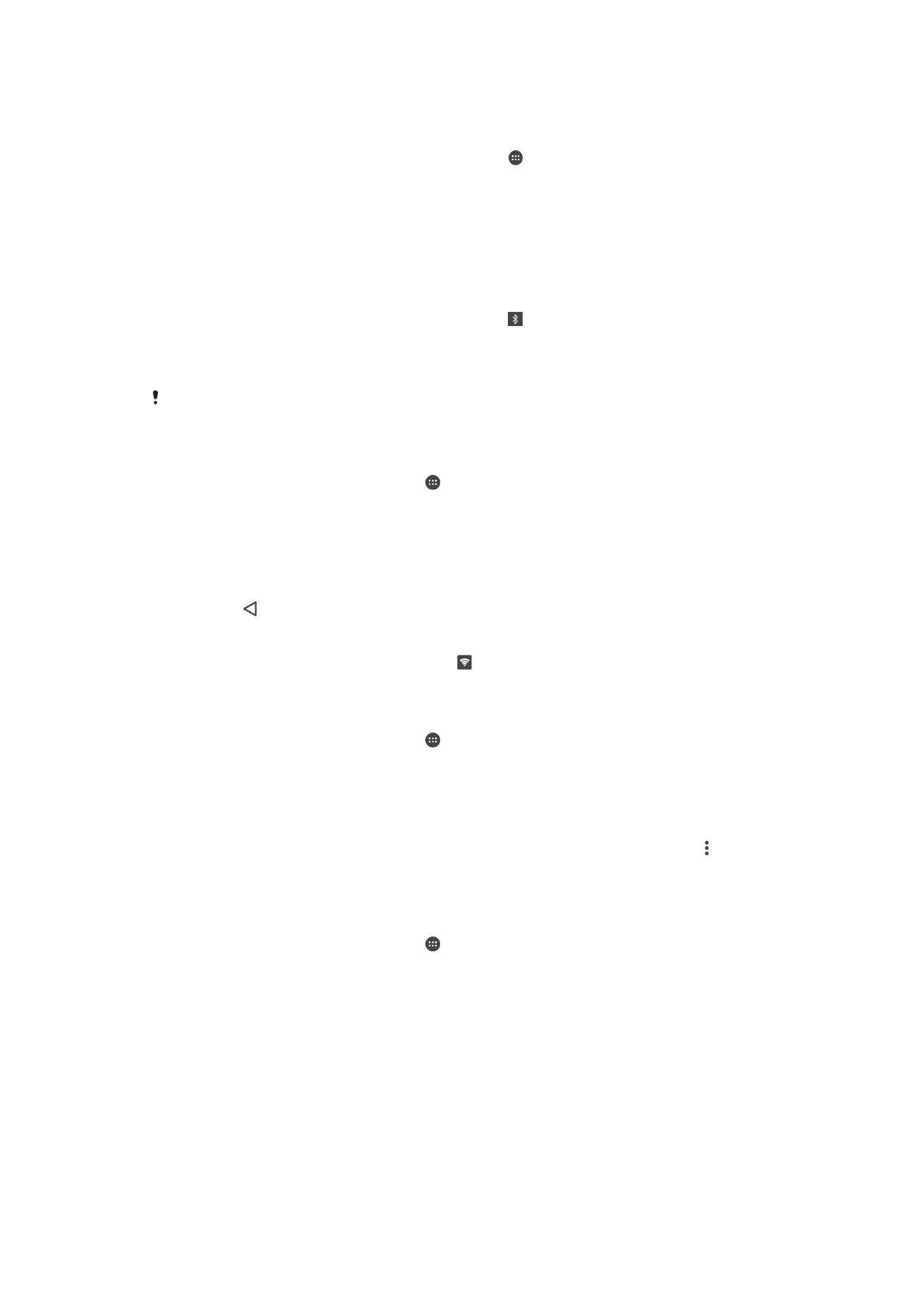
Kontroliranje korištenja podataka
Možete pratiti količinu podataka prenijetu u i iz uređaja preko mobilnih podataka ili Wi-Fi
veze tijekom dotičnog razdoblja. Primjerice, možete također prikazati količinu korištenih
podataka od pojedinačnih aplikacija. Za podatke prenijete preko mobilne podatkovne
52
Ovo je internetska inačica ovog materijala. © Tiskanje je dopušteno samo za osobno korištenje.
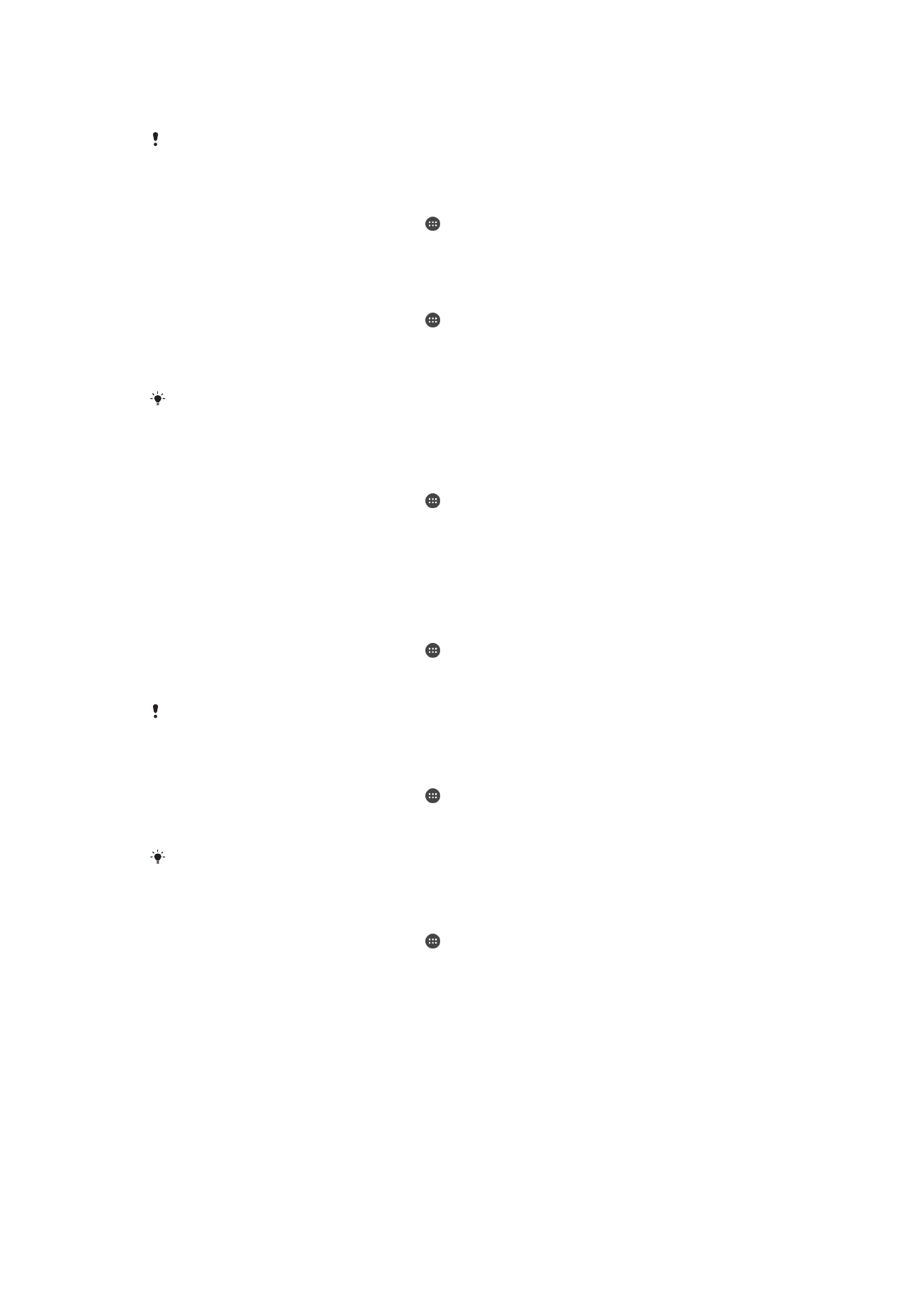
veze možete također postaviti upozorenja o korištenju i ograničenja kako biste izbjegli
dodatnu naplatu.
Prilagođavanje postavki korištenih podataka pomaže očuvanju veće kontrole nad korištenjem
podataka, no ne jamči prevenciju dodatnih troškova.
Doprinos smanjenju korištenja podataka
1
Na zaslonu
Početni zaslon dotaknite .
2
Pronađite i dotaknite
Postavke > Korištenje podataka > Ušteda podataka.
3
Dotaknite klizač da biste omogućili ili onemogućili tu funkciju.
Uključivanje i isključivanje podatkovnog prometa
1
Na zaslonu
Početni zaslon dotaknite .
2
Pronađite i dotaknite
Postavke > Korištenje podataka.
3
Dotaknite klizač
Promet mobilnih podataka da biste uključili ili isključili podatkovni
promet.
Kada je podatkovni promet isključen, uređaj svejedno može uspostaviti Wi-Fi i Bluetooth®
veze.
Postavljanje upozorenja o korištenju podataka
1
Provjerite je li uključen mobilni podatkovni promet.
2
Na zaslonu
Početni zaslon dotaknite .
3
Pronađite i dotaknite
Postavke > Korištenje podataka > Ciklus naplate.
4
Da biste postavili razinu upozorenja, dotaknite
Upozorenje o podacima, unesite
željeno ograničenje podataka pa dotaknite
POSTAVI. Kada količina podatkovnog
prometa dostigne postavljenu razinu, prikazat će vam se upozorenje.
Postavljanje ograničenja mobilnih podataka
1
Provjerite je li uključen mobilni podatkovni promet.
2
Na zaslonu
Početni zaslon dotaknite .
3
Pronađite i dotaknite
Postavke > Korištenje podataka.
4
Dotaknite klizač pokraj opcije
Postavljanje ograničenja podataka.
Kada potrošnja mobilnih podataka dostigne postavljeno ograničenje, na uređaju se automatski
isključuje mobilni podatkovni promet.
Kontrola korištenja podataka pojedinačnih aplikacija
1
Na zaslonu
Početni zaslon dotaknite .
2
Pronađite i dotaknite
Postavke > Aplikacije.
3
Dotaknite aplikaciju koju želite kontrolirati pa dotaknite
Korištenje podataka.
Promjena postavki korištenja podatkovnog prometa može utjecati na performanse
pojedinačnih aplikacija.
Provjera informacija o korištenju podataka
1
Na zaslonu
Početni zaslon dotaknite .
2
Pronađite i dotaknite
Postavke > Korištenje podataka.
3
Da biste vidjeli informacije o količini podataka prenesenih putem mobilne
podatkovne veze, dotaknite
Korištenje mobilnih podataka.
4
Da biste pogledali informacije o količini podataka prenesenih putem Wi-Fi mreže,
dotaknite
Potrošnja Wi-Fi podataka.